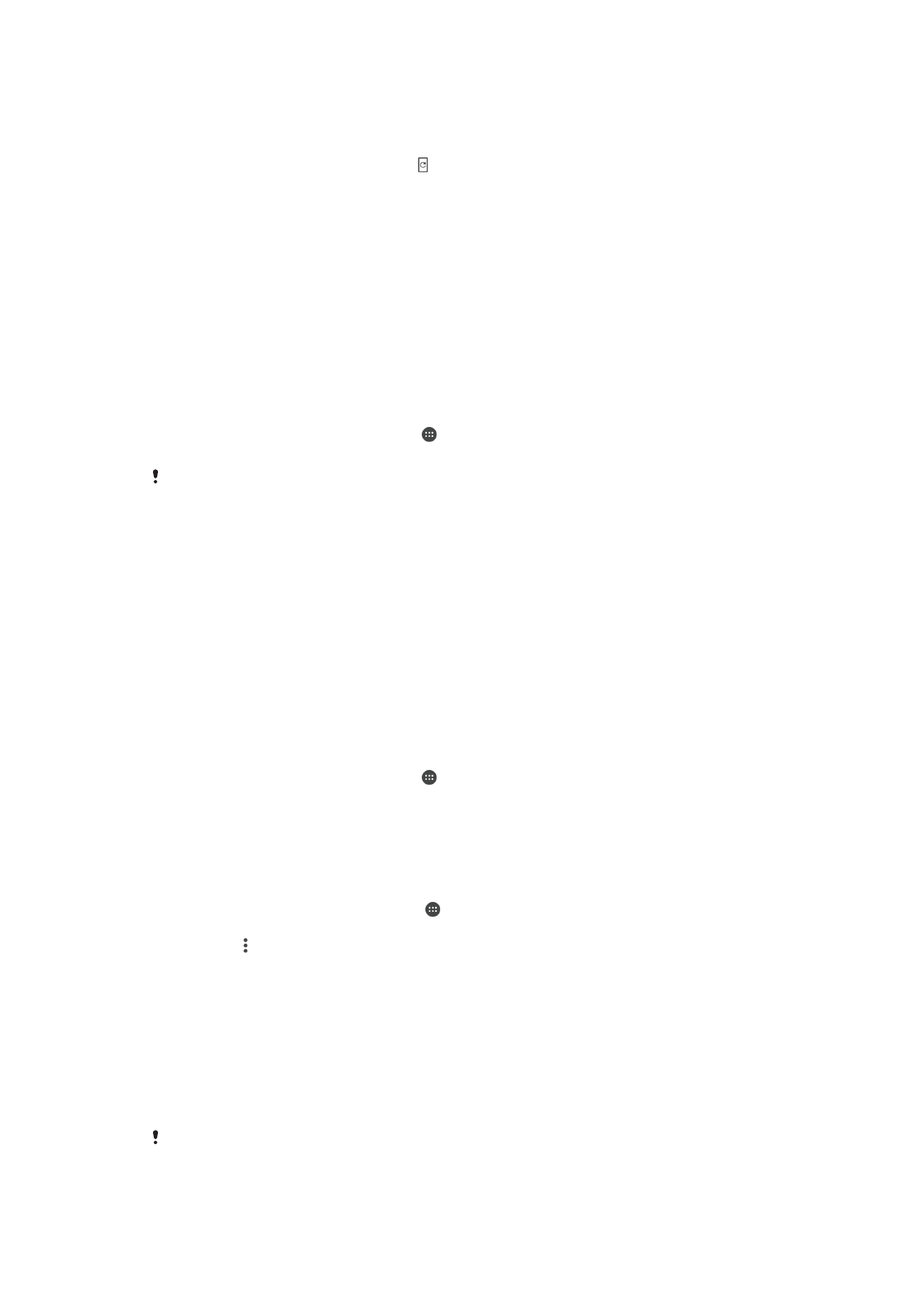
Ažuriranje uređaja
Softver na uređaju potrebno je ažurirati da biste dobili najnovije funkcije, poboljšanja i
ispravke pogrešaka, što jamči optimalne performanse. Kada je dostupno ažuriranje
softvera, na traci stanja prikazuje se . Nova ažuriranja možete potražiti i ručno, a možete
i zakazati ažuriranje.
Prije ažuriranje uređaja razmotrite sljedeće savjete:
•
Osigurajte dovoljno slobodnog prostora prije pokušaja ažuriranja.
•
Ako uređaj dijelite s više korisnika, morate se prijaviti kao vlasnik, tj. primarni korisnik, da
biste ga ažurirali.
•
Ažuriranja sustava i aplikacija mogu promijeniti značajke uređaja u odnosu na ono što je
opisano u ovom korisničkom priručniku. Verzija sustava Android™ možda se neće
promijeniti ažuriranjem.
Dodatne informacije o ažuriranjima softvera potražite na web-mjestu
www.sonymobile.com/update/
.
Za provjeru novog softvera
1
Ako koristite uređaj s više korisnika, provjerite jeste li prijavljeni kao vlasnik.
2
Na zaslonu Početni zaslon dotaknite .
3
Pronađite i dotaknite
Postavke > O telefonu > Ažuriranje softvera.
Ako nije dostupan novi softver, možda nemate dovoljno slobodne memorije na uređaju. Ako
vaš Xperia™ uređaj ima manje od 500 MB slobodne interne memorije (memorije uređaja),
nećete primiti nikakvu obavijest o novom softveru. Sljedeća obavisjte se pojavljuje na odjeljaku
za obavijesti za upozorenje o malo prostora za spremanje: Nedostaje prostora za spremanje.
Neke funkcije sustava možda ne budu radile. Ako primite ovu obavijest, morate osloboditi
internu memoriju (memoriju uređaja) prije nego dobijete obavijesti o dostupnosti novog
softvera.
Bežično ažuriranje uređaja
Koristite aplikaciju za ažuriranje softvera da biste bežično ažurirali softver uređaja.
Ažuriranja koja možete preuzeti preko mobilne mreže ovise o vašem operateru. Da biste
izbjegli troškove podatkovnog prometa, preporučujemo vam da umjesto mobilne za
preuzimanje novog softvera koristite Wi-Fi mrežu.
Za preuzimanje i instalaciju ažuriranja sustava
1
Ako koristite uređaj s više korisnika, provjerite jeste li prijavljeni kao vlasnik.
2
Na zaslonu Početni zaslon dotaknite .
3
Pronađite i dotaknite
Postavke > O telefonu > Ažuriranje softvera.
4
Ako je ažuriranje sustava dostupno, dotaknite
Preuzmi za preuzimanje na uređaj.
5
Kada je preuzimanje dovršeno, dotaknite
Instaliraj i slijedite upute na zaslonu kako
biste dovršili instalaciju.
Postavljanje automatske instalacije
1
Na zaslonu
Početni zaslon dotaknite .
2
Pronađite i dotaknite
Postavke > O telefonu > Ažuriranje softvera.
3
Dotaknite pa
Postavke, a potom odaberite odgovarajuću opciju.
Ažuriranje uređaja pomoću računala
1
Povežite uređaj s računalom pomoću USB kabela.
2
Provjerite je li uređaj otključan i je li način USB povezivanja postavljen na
Prijenos
datoteka (MTP).
3
Ako se ne pokrene automatski, otvorite Xperia™ Companion.
4
Provjerite može li računalo pristupati internetu.
5
Na računalu: ako se otkrije novo ažuriranje softvera, prikazat će se skočni prozor.
Slijedite upute na zaslonu da biste instalirali odgovarajuća ažuriranja softvera.
Ako nemate softver Xperia™ Companion instaliran na odgovarajućem računalu, povežite
uređaj s računalom te slijedite upute za instalaciju na zaslonu. Obavezno koristite USB kabel
koji ste dobili i uz uređaj i provjerite je li pravilno povezan s uređajem i računalom.
38
Ovo je internetska inačica ovog materijala. © Tiskanje je dopušteno samo za osobno korištenje.